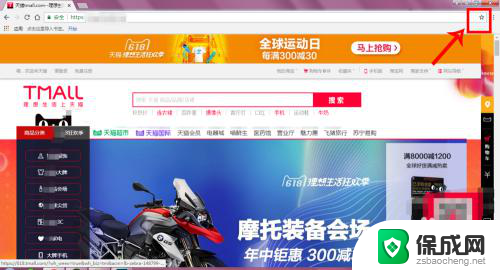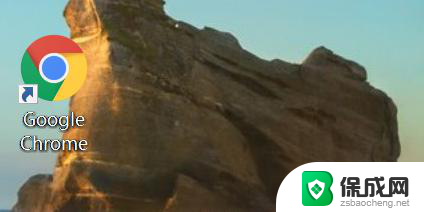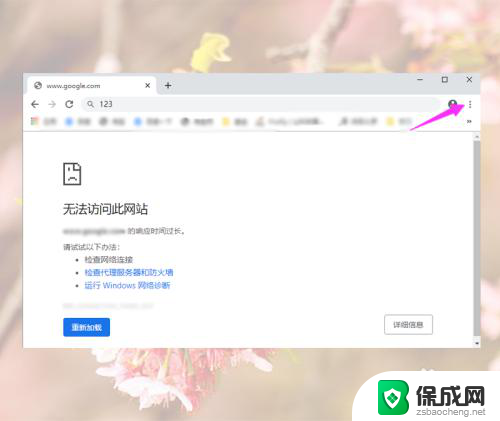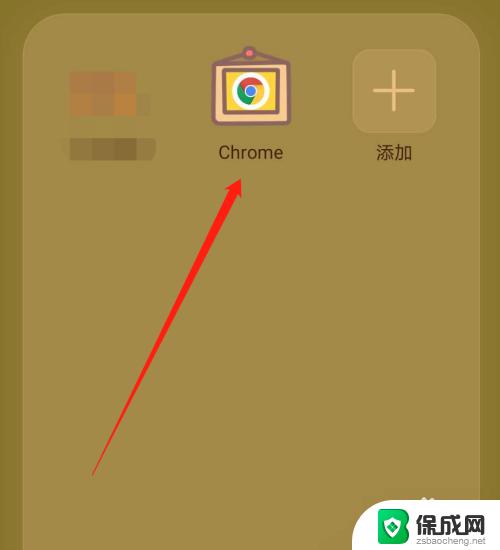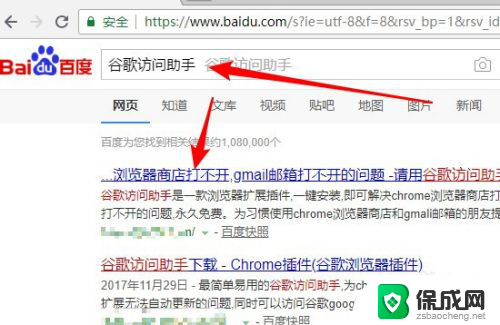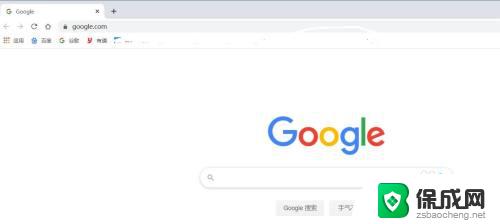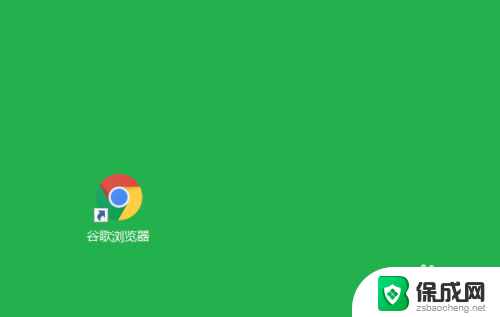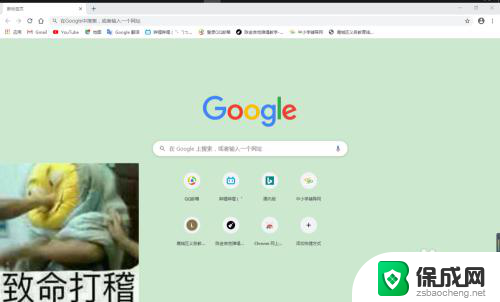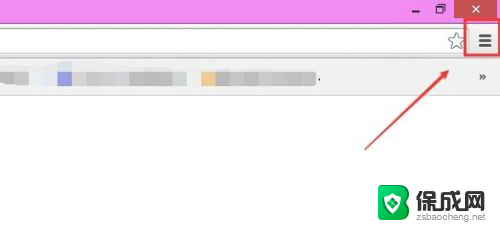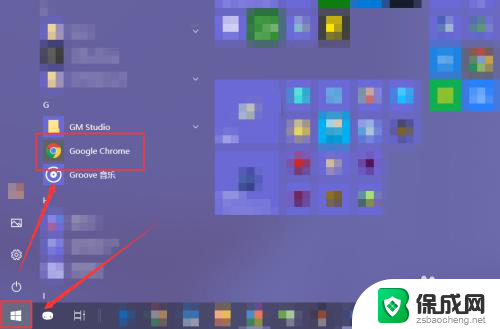谷歌浏览器怎么改主页网址 谷歌浏览器如何更改主页网址
谷歌浏览器是一款功能强大的浏览器,但有时候我们可能需要更改其默认主页网址,要更改谷歌浏览器的主页网址,只需打开浏览器并点击右上角的三个点,然后选择设置选项。在设置页面中,找到外观选项并点击打开特定页面或设置页面,然后输入您想要设置为主页的网址即可完成更改。这样一来每次打开谷歌浏览器时都会直接跳转到您设定的主页网址。
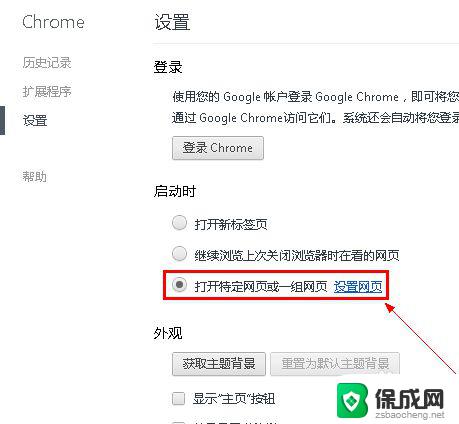
设置方法如下:
1、打开谷歌浏览器,点击界面右上角的菜单键。
2、点击“设置”选项。
3、找到“启动时”,点击“打开特定网页或一组网页”。
4、选择“添加新网页”。
5、输入常用的网址,如百度的网址,点击“添加”。
6、这样主页就设置好了,再次启动谷歌浏览器时,就会自动打开刚刚设置的主页了。
7、除了在“启动时”下面设置启动主页,还可以在“外观”下。开启“显示主页按钮”,然后输入新的网址。
8、设置主页的一般方法就是这样的,但如果你按照上面的步骤设置后。仍然失败,那就需要用杀毒软件看一看是否被电脑中安装的某个软件劫持了主页。还有,如果被杀毒软件劫持了主页。则需要先卸载这个杀毒软件,然后再按照上面的办法操作。
以上是关于如何更改谷歌浏览器主页网址的全部内容,如果您有任何疑问,可以按照本文提供的方法操作,希望对大家有所帮助。